使用win7 64位旗舰版的笔记本电脑如何调节亮度 使用win7 64位旗舰版的笔记本电脑调节亮度的方法有哪些
发布时间:2017-07-04 13:48:22 浏览数:
今天给大家带来使用win7,64位旗舰版的笔记本电脑如何调节亮度,使用win7,64位旗舰版的笔记本电脑调节亮度的方法有哪些,让您轻松解决问题。
不少用户都会觉得,安装了win7 64位旗舰版的笔记本电脑是非常难调节亮度的。的确,笔记本电脑不同于台式电脑,台式电脑的显示器是有独立的按钮的,可以直接在显示器上面调节亮度,但是相对于台式电脑,笔记本电脑的显示屏亮度没有办法通过按钮来调节。下面我们就来看下win7 64位旗舰版的笔记本电脑是怎么调节亮度的。
1.一般的笔记本电脑在键盘上都会设置好一些热键,这样我们就可以利用这些热键来调节屏幕的亮度的,例如Fn+方向键的↑↓等等。

2如果经过上述步骤之中我们没有发现可以支持屏幕亮度调节的按键的话,这个时候可以尝试通过软件的方式调节。首先我们要打开win7 64位旗舰版的控制面板。

3,可以看到很多选项,这里我们点击第一个出现的选项,系统和安全选项。
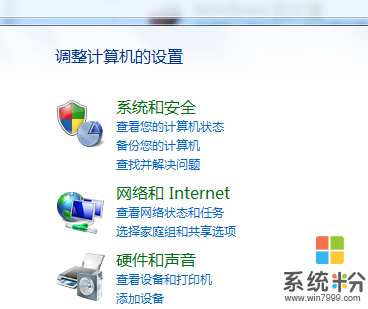
4.这一次同样也是出现了很多选项,这里需要继续点击电源选项。注意是电源选项而不是其下方的子选项。
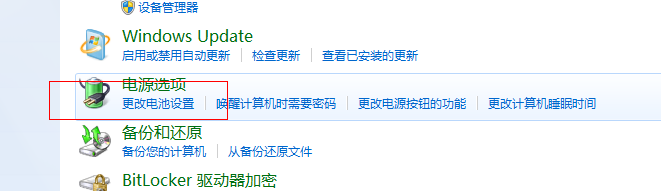
5.如下图,任意点击一个计划选项,点击更改计划设置。
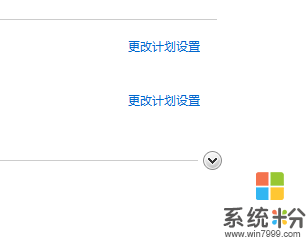
6.计划设置一般分为两种情景,而在下方就是有调整屏幕亮度的选项。
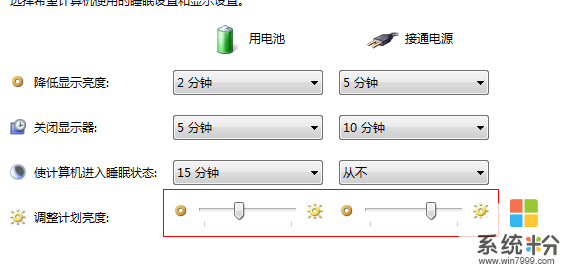
拖动其可以实现对于屏幕亮度的调整。
实际之上还有一个更加简单的方法,那就是点击ghost win7的“开始”菜单,在其中输入windows移动中心,如下图。
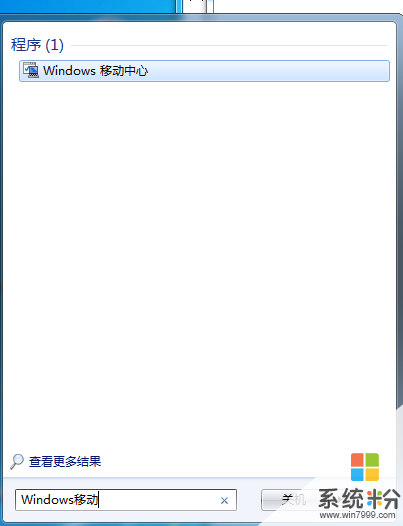
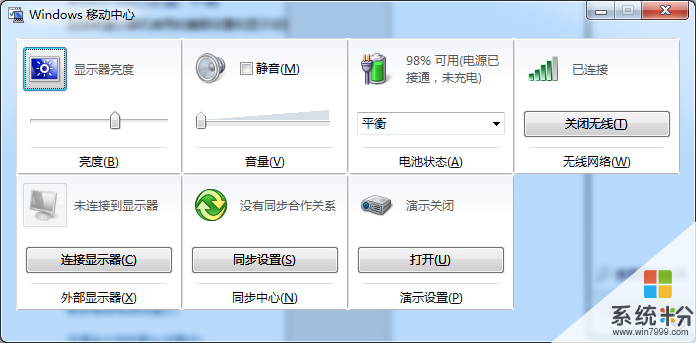 上一篇:win7旗舰版无法用F8进入安全模式怎么办
下一篇:ghost win7的dll损坏要怎么修复
我要分享:QQ空间新浪微博腾讯微博人人网百度贴吧豆瓣网天涯社区更多
上一篇:win7旗舰版无法用F8进入安全模式怎么办
下一篇:ghost win7的dll损坏要怎么修复
我要分享:QQ空间新浪微博腾讯微博人人网百度贴吧豆瓣网天涯社区更多
以上就是使用win7,64位旗舰版的笔记本电脑如何调节亮度,使用win7,64位旗舰版的笔记本电脑调节亮度的方法有哪些教程,希望本文中能帮您解决问题。